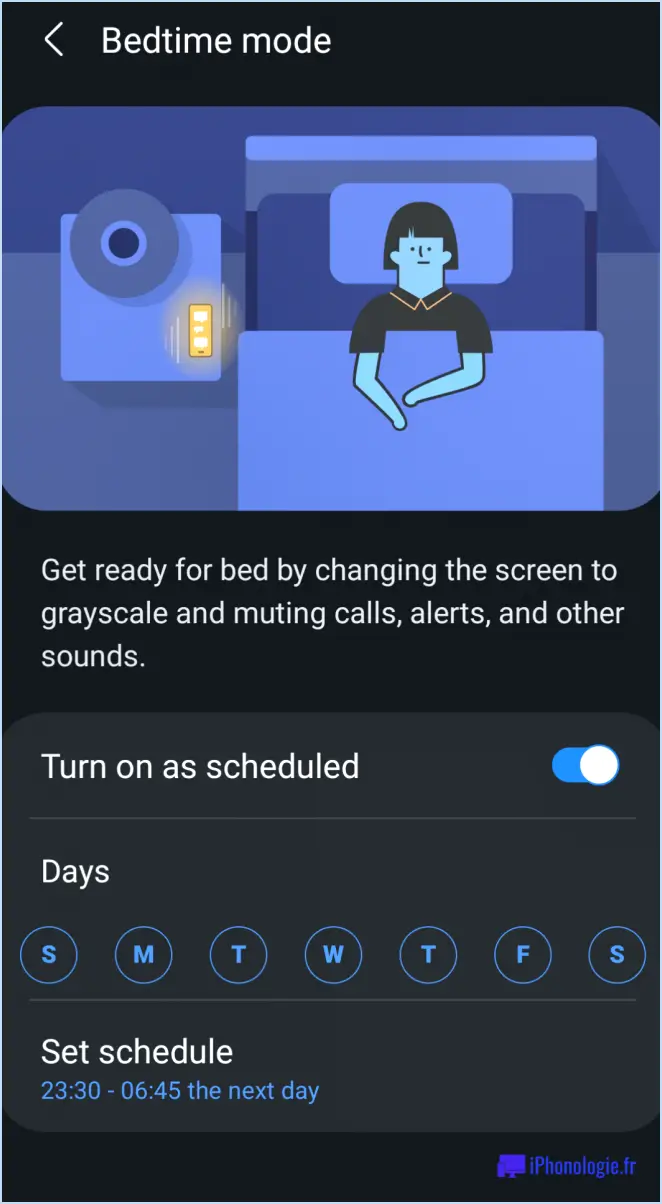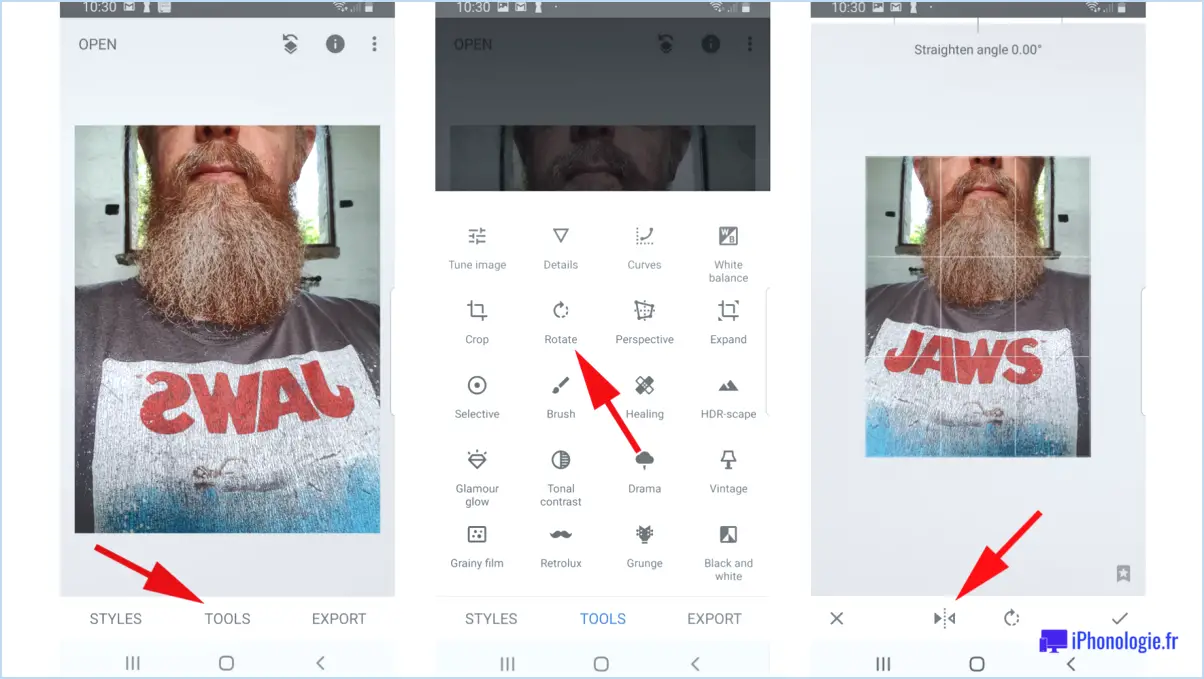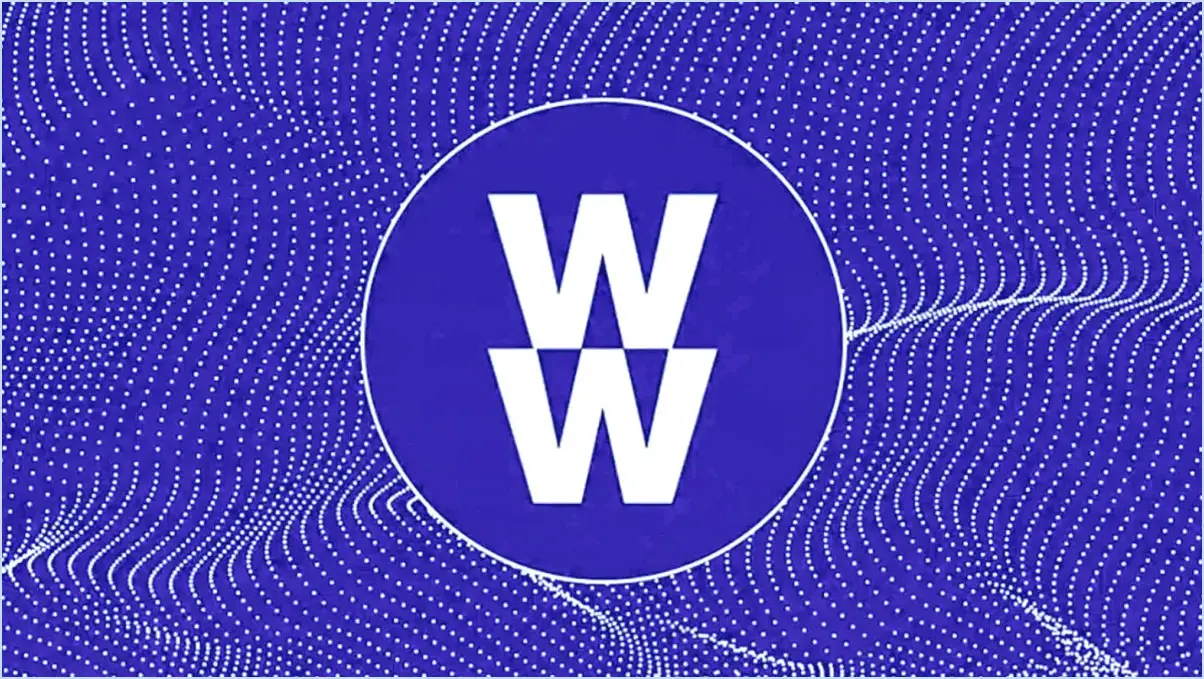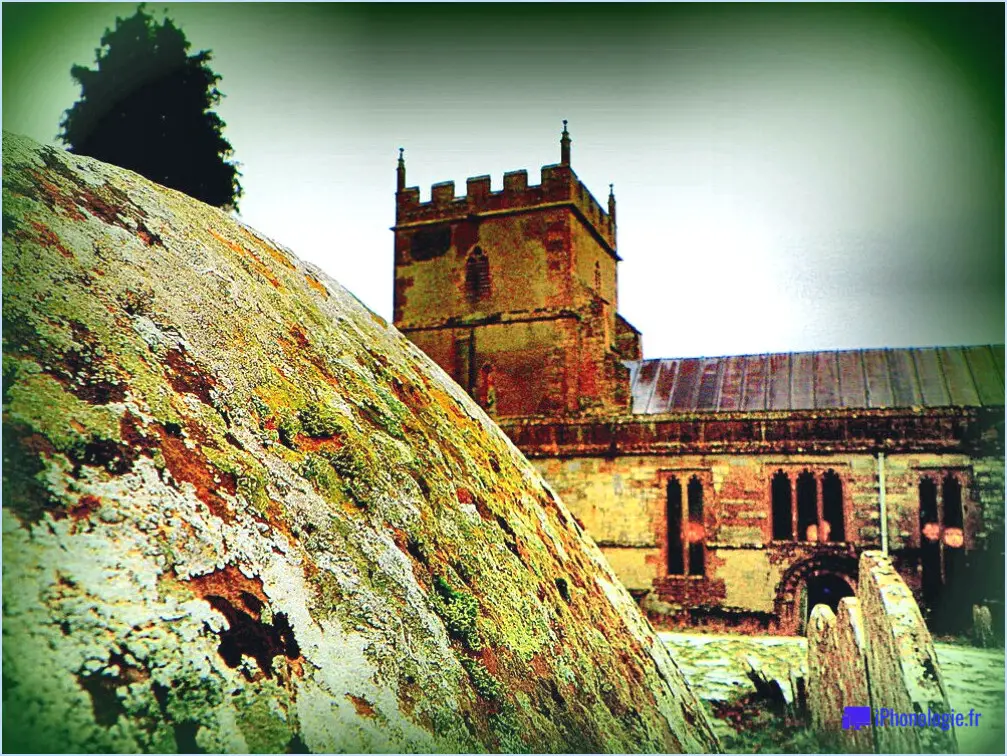Comment réparer l'erreur de l'appareil photo sur android?
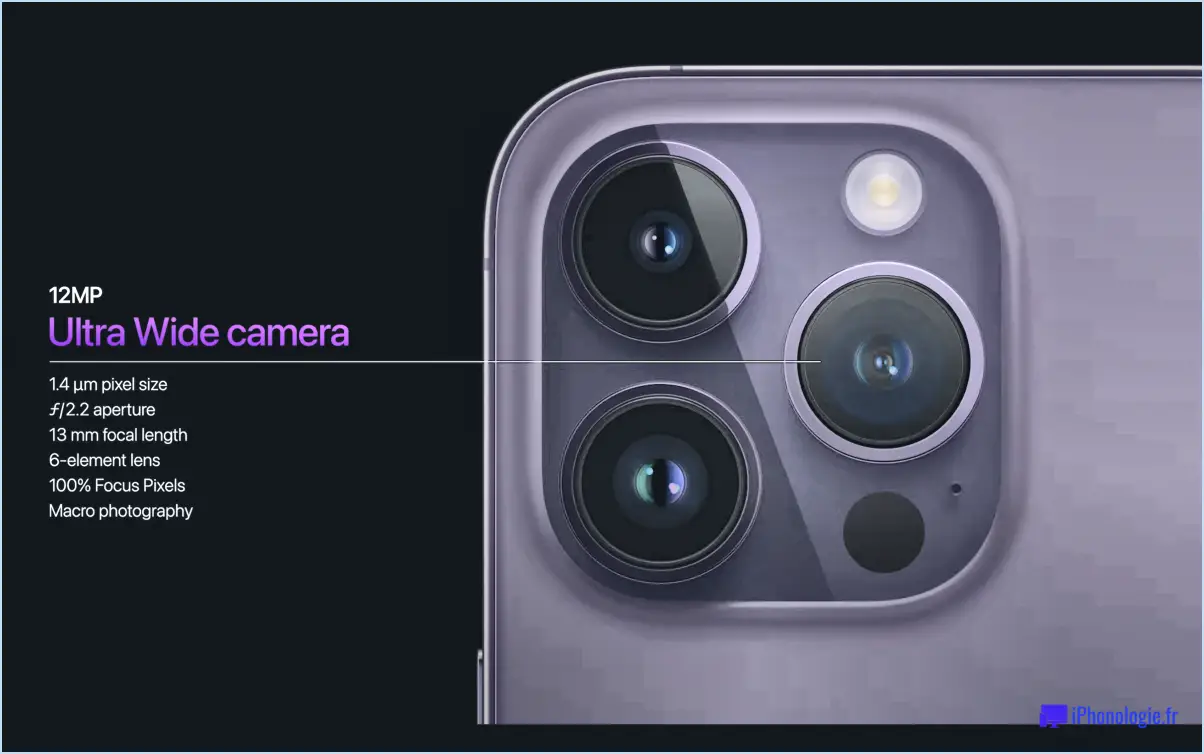
Si vous rencontrez des erreurs de caméra sur votre téléphone Android, il y a plusieurs étapes de dépannage que vous pouvez prendre pour résoudre le problème. Explorons quelques solutions efficaces :
- Vérifiez les paramètres de l'appareil photo : Commencez par vérifier que votre appareil photo est activé. Accédez au menu principal Paramètres de votre téléphone et localisez l'option Appareil photo. Assurez-vous que l'interrupteur situé à côté est activé. Cette simple étape permet souvent de résoudre le problème.
- Redémarrez votre téléphone : Le redémarrage de votre appareil peut aider à éliminer les problèmes logiciels mineurs qui peuvent affecter la fonctionnalité de l'appareil photo. Éteignez votre téléphone Android, attendez quelques secondes, puis rallumez-le. Lancez à nouveau l'application de l'appareil photo pour voir si l'erreur persiste.
- Effacez le cache et les données de l'appareil photo : Le cache et les données accumulés peuvent parfois interférer avec les performances de l'appareil photo. Pour y remédier, allez dans le menu Paramètres, sélectionnez Apps ou Gestionnaire d'applications, localisez l'appli caméra et appuyez dessus. Choisissez ensuite les options d'effacement du cache et d'effacement des données. Notez que l'effacement des données effacera tous les paramètres personnalisés ou les préférences que vous avez pu définir pour l'appareil photo.
- Mettez à jour l'application de l'appareil photo et le logiciel système : Les versions obsolètes des logiciels peuvent contribuer aux erreurs de l'appareil photo. Visitez le Google Play Store et recherchez les mises à jour de l'application de votre appareil photo. Installez toutes les mises à jour disponibles. En outre, assurez-vous que votre système d'exploitation Android est à jour en allant dans Paramètres, en sélectionnant Système ou À propos du téléphone, et en vérifiant s'il existe des mises à jour logicielles.
- Désactiver les applications de caméra tierces : si vous avez installé des applications de caméra tierces, désactivez-les temporairement ou désinstallez-les. Ces applications peuvent parfois entrer en conflit avec l'application d'appareil photo par défaut et provoquer des erreurs. Une fois désactivées, vérifiez si le problème persiste avec l'appli appareil photo par défaut.
- Réinitialisez les préférences de l'application : La réinitialisation des préférences de l'application peut aider à résoudre les problèmes sous-jacents de l'application caméra. Accédez au menu Paramètres, choisissez Apps ou Gestionnaire d'applications, appuyez sur l'icône de menu à trois points et sélectionnez Réinitialiser les préférences de l'appli. Confirmez l'action, puis redémarrez votre téléphone.
En suivant ces étapes, vous devriez être en mesure de dépanner et de résoudre les erreurs d'appareil photo sur votre appareil Android. Si le problème persiste, vous devrez peut-être contacter l'assistance du fabricant ou vous rendre dans un centre de service pour obtenir une aide supplémentaire.
Comment réparer les erreurs de l'appareil photo?
Lorsque vous rencontrez des erreurs d'appareil photo, il existe plusieurs méthodes efficaces pour résoudre le problème. Premièrement, redémarrer votre téléphone, car cela peut résoudre des problèmes temporaires et restaurer la fonctionnalité de l'appareil photo. Si cela ne fonctionne pas, supprimez l'application appareil photo et réinstaller à partir de la boutique d'applications officielle, en vous assurant que vous disposez de la dernière version. Cette procédure permet de résoudre les problèmes et les conflits liés au logiciel. En outre, en accédant au répertoire de votre téléphone de votre téléphone et réinitialisation de l'appareil photo peut être bénéfique, car elle réinitialise toutes les configurations et préférences personnalisées qui peuvent être à l'origine des erreurs. En suivant ces étapes, vous pouvez souvent rectifier les erreurs de l'appareil photo et profiter d'une utilisation ininterrompue de l'appareil photo de votre appareil. N'oubliez pas de toujours vérifier les mises à jour logicielles, car elles peuvent également apporter des corrections de bogues et des améliorations.
Comment accéder à l'appareil photo de mon téléphone Android?
Pour accéder à l'appareil photo de votre téléphone Android, vous pouvez utiliser deux méthodes pratiques. Tout d'abord, vous pouvez balayer vers le haut depuis le bas de l'écran pour ouvrir le menu des paramètres rapides. Recherchez l'icône de l'appareil photo, qui se trouve généralement parmi les options, et appuyez dessus pour ouvrir directement l'application de l'appareil photo. Vous pouvez également appuyer longuement sur le bouton d'accueil de votre téléphone pour lancer Google Assistant. Une fois l'assistant activé, il vous suffit de dire "ouvrir l'appareil photo" pour que l'application de l'appareil photo s'ouvre. Ces méthodes permettent d'accéder rapidement et facilement à votre appareil photo, ce qui vous permet de capturer des moments sans effort. Profitez de votre appareil Android pour immortaliser des souvenirs !
Pourquoi la caméra frontale de mon téléphone portable ne fonctionne-t-elle pas?
Plusieurs raisons peuvent expliquer le dysfonctionnement de la caméra frontale de votre téléphone portable. Tout d'abord, il peut s'agir d'un problème matériel, comme une caméra cassée ou mal connectée. Dans ce cas, il est recommandé de demander l'aide d'un professionnel ou de contacter le fabricant de l'appareil. Deuxièmement, le problème peut provenir du logiciel de l'appareil photo, qui peut présenter un dysfonctionnement ou des problèmes de compatibilité. Vous pouvez essayer de résoudre le problème en redémarrant votre appareil ou en mettant à jour le logiciel. Enfin, un pilote défectueux peut être à l'origine du problème, empêchant l'appareil photo de fonctionner correctement. Dans ce cas, la mise à jour du pilote ou le recours à l'assistance technique de votre fournisseur de services mobiles peuvent aider à résoudre le problème. N'oubliez pas de vérifier les mises à jour logicielles ou les paramètres susceptibles d'affecter le fonctionnement de l'appareil photo.
Impossible de se connecter à l'appareil photo Veuillez fermer les autres applications susceptibles d'utiliser l'appareil photo ou la lampe de poche?
Le message "Impossible de se connecter à l'appareil photo. Veuillez fermer les autres applications susceptibles d'utiliser l'appareil photo ou la lampe de poche" apparaît généralement lorsqu'une autre application utilise actuellement l'appareil photo de votre appareil. Pour résoudre ce problème, procédez comme suit :
- Fermez toutes les applications en cours : balayez vers le haut depuis le bas de l'écran (ou appuyez sur le bouton du sélecteur d'applications) et balayez ou fermez toutes les applications ouvertes.
- Vérifiez l'utilisation de l'appareil photo ou de la lampe de poche : Certaines applications peuvent continuer à utiliser l'appareil photo ou la lampe de poche en arrière-plan. Désactivez ou arrêtez de force toute application susceptible d'utiliser ces fonctions.
- Redémarrez votre appareil : Eteignez complètement votre appareil, puis rallumez-le après quelques secondes.
- Essayez à nouveau l'appareil photo : Ouvrez l'application appareil photo et vérifiez si le problème persiste.
En fermant les autres applications susceptibles d'utiliser l'appareil photo ou la lampe torche et en redémarrant votre appareil, vous devriez pouvoir résoudre le message d'erreur "Impossible de se connecter à l'appareil photo".
Comment réinstaller mon application Samsung camera?
Pour réinstaller l'application Samsung camera, plusieurs options s'offrent à vous. Tout d'abord, vous pouvez vous rendre sur le Google Play Store ou sur la boutique d'applications intégrée de votre téléphone. Recherchez l'application Samsung camera et téléchargez-la. Une fois l'application téléchargée, ouvrez-la et suivez les instructions à l'écran pour terminer le processus d'installation. Vous disposerez ainsi de la dernière version de l'application appareil photo sur votre appareil Samsung, ce qui vous permettra de capturer des photos et des vidéos sans effort. N'oubliez pas d'accorder toutes les autorisations nécessaires pour que l'application fonctionne de manière optimale.
Pourquoi mon appareil photo ne fonctionne-t-il pas?
Il y a plusieurs raisons potentielles pour lesquelles votre application appareil photo tombe constamment en panne sur Android. Premièrement, le fait d'avoir trop d'applications en arrière-plan en cours d'exécution peuvent épuiser les ressources de votre téléphone et entraîner l'instabilité de l'application. Pour résoudre ce problème, essayez de fermer les applications inutiles ou envisagez de redémarrer votre appareil. Deuxièmement, si l'option de votre téléphone est pleine la mémoire de votre téléphone est saturée, ce qui peut entraver les performances de l'application appareil photo. Libérer de l'espace en supprimant des fichiers ou des photos inutilisés peut aider à résoudre le problème. N'oubliez pas non plus de vider régulièrement le cache de votre appareil.
Quelle est la meilleure application appareil photo pour Android?
Lorsqu'il s'agit d'applications d'appareil photo pour Android, l'une des options les plus remarquables est Camera FV-5. Cette application se distingue par ses commandes manuelles, qui vous permettent de mieux contrôler votre photographie. Avec Camera FV-5, vous pouvez affiner les paramètres tels que l'exposition, la mise au point, l'ISO et la balance des blancs, ce qui vous permet de prendre la photo parfaite. De plus, l'application offre une variété de filtres et de fonctions pour améliorer vos photos. Que vous soyez un passionné de photographie ou que vous souhaitiez simplement bénéficier d'un contrôle plus créatif, l'appareil photo FV-5 est un choix de premier ordre qui mérite d'être pris en considération.
Impossible de se connecter à l'appareil photo?
Vous rencontrez des difficultés pour vous connecter à votre appareil photo? Voici quelques causes et solutions possibles.
- Vérifiez que votre appareil photo est allumé et que l'objectif est propre.
- Essayez de redémarrer votre appareil pour voir si cela résout le problème.
- Si le problème persiste, il peut s'agir d'un problème lié au logiciel. Contactez le fabricant de l'appareil photo pour obtenir de l'aide.
N'oubliez pas de suivre les étapes suivantes afin de résoudre efficacement le problème. En vous assurant que votre appareil photo est sous tension, que l'objectif est propre et en tentant de redémarrer l'appareil, vous pourrez peut-être résoudre le problème. Si ce n'est pas le cas, vous pouvez contacter le fabricant pour obtenir l'assistance nécessaire.